Testade och pålitliga lösningar för att förhindra att Valorant fryser
- Valorant frysning av din Windows kan uppstå på grund av olika anledningar.
- Buggar och problem i appen kan vara de många orsakerna till att Valorant fryser varje sekund.
- Att installera om Valorant är ett av de effektiva sätten att åtgärda problemet.
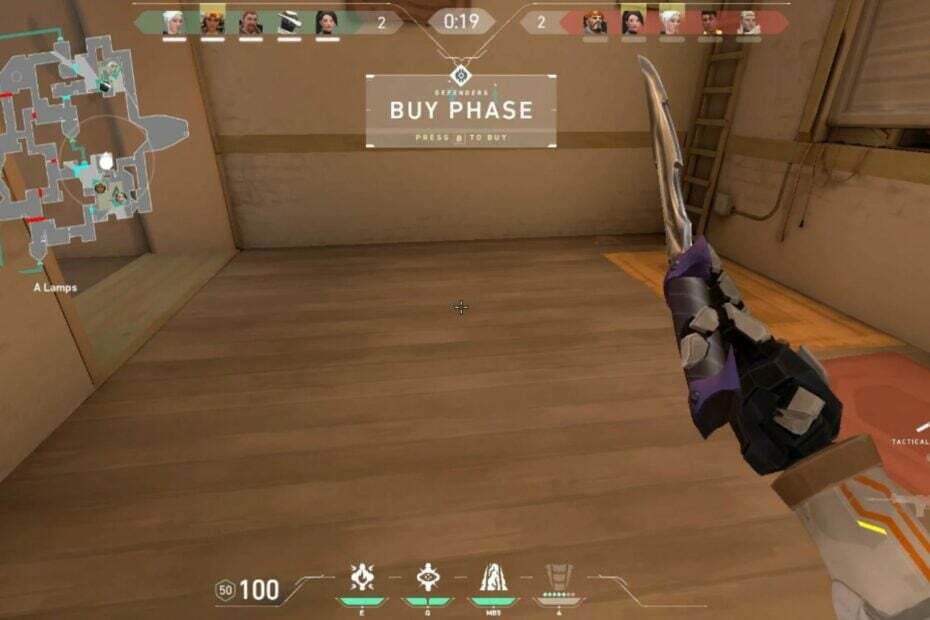
XINSTALLERA GENOM ATT KLICKA PÅ LADDA FILEN
Denna programvara kommer att hålla dina drivrutiner igång och därmed skydda dig från vanliga datorfel och maskinvarufel. Kontrollera alla dina drivrutiner nu i tre enkla steg:
- Ladda ner DriverFix (verifierad nedladdningsfil).
- Klick Starta skanning för att hitta alla problematiska drivrutiner.
- Klick Uppdatera drivrutiner för att få nya versioner och undvika systemfel.
- DriverFix har laddats ner av 0 läsare denna månad.
Valorant är ett gratis taktiskt hjälteskjutspel i första person för Windows. Olika spelentusiaster har dock stött på problem med att Valorant fryser dina Windows-aktiviteter.
Likaså, fel vid hämtning av inställningar från servern i Valorant är också ett problem som användare klagar på.
Är Windows 11 OK för Valorant?
Efter utgivningen av ny Windows 11-uppdatering, olika användare har stött på problem med Valorant-frysning på Windows 11. Därför kommer det upp om Valorant-appen är kompatibel med Windows 11.
Valorant-spelappen är dock stabil på Windows 11 och borde inte vara svår att använda. Övergången mellan operativsystemuppdateringar orsakar problem med spelet på Windows 11.
Varför fryser min Valorant hela tiden?
Olika orsaker kan göra att Valorant-appen fryser på Windows. Några är:
- Buggar och fel i appen – Valorant kan frysa på grund av buggar och föråldrade komponenter som översätts till Valorant FPS faller. Det inträffar om spelet inte kan komma åt nödvändiga uppdateringar och patchar.
- Systemkraven problem – Valorant-spelanvändare kan stöta på att Valorant fryser slumpmässigt om användarens dator inte uppfyller de nödvändiga kraven för att köra appen effektivt.
- Korrupt Valorant-fil – När Valorant-appen är skadad eller äventyrad kan det resultera i att appen fryser vid uppstarten eller när den laddas.
- Anslutningsproblem – Spelare klagade också på Valorant paketförlust problem som kan leda till att spel fryser eller kraschar när du spelar online.
Andra faktorer kan dock orsaka problemet med att Valorant fryser datorer. Vi tar dig genom enkla steg för att lösa problemet.
Vad kan jag göra om Valorant fortsätter att frysa min Windows-dator?
Att prova följande preliminära kontroller kan fixa att Valorant fryser slumpmässigt på din dator.
- Åtgärda problemet med nätverksöverbelastning på din PC. Det kommer att förhindra att Valorant fryser med några sekunders mellanrum.
- Installera alla nya uppdateringar för ditt operativsystem eftersom de kan lösa det här problemet snabbt.
- Om Valorant fryser på laddningsskärmen, stäng alla bakgrundsappar som körs på din PC.
- Starta om din dator i säkert läge. Om spelet fungerar smidigt betyder det att en annan app stör och du bör inaktivera den från start.
Om problemet kvarstår efter de preliminära kontrollerna, observera följande steg.
1. Uppdatera din grafikdrivrutin
- Tryck Windows + R tangenterna för att starta Springa dialogruta, typ devmgmt.msc, och klicka OK.
- Klicka på Grafikkort, högerklicka sedan på drivrutinen och klicka på Uppdatera drivrutinen.
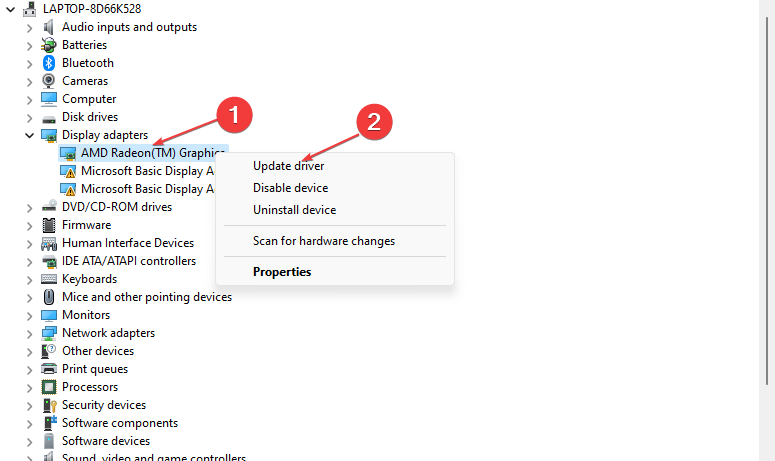
- Välj Sök automatiskt efter drivrutiner alternativ.
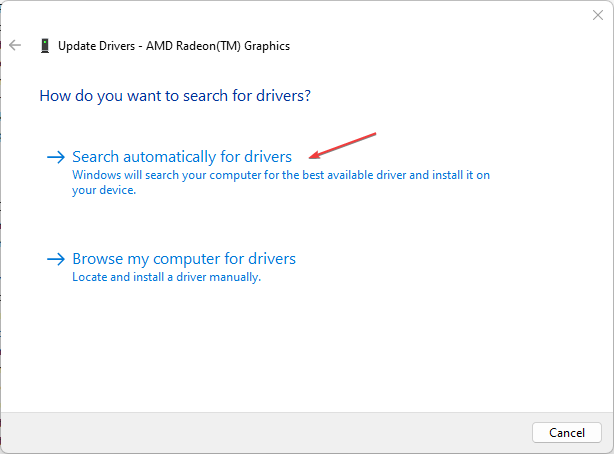
- Starta om din dator och starta Valorant för att kontrollera om problemet kvarstår.
Uppdatering av grafikdrivrutinen kommer att förbättra dess prestanda och fixa buggar som påverkar den. Läs vår detaljerade artikel om uppdatera grafikdrivrutiner på Windows 11 om du har några problem.
Alternativt kan du välja specialiserad programvara som DriverFix för att skanna din dator efter inaktuella drivrutiner och uppdatera dem automatiskt med de senaste versionerna från dess valv.

DriverFix
Förhindra olika fel och buggar och hitta de bästa drivrutinsversionerna med DriverFix.
2. Inaktivera Windows-brandväggen
- Vänsterklicka på Start knapp och skriv kontrollpanelenl, öppna den sedan.
- Klicka på Windows Defender brandvägg alternativ.
- Välj Slå på eller av Windows Defender-brandväggen alternativ.
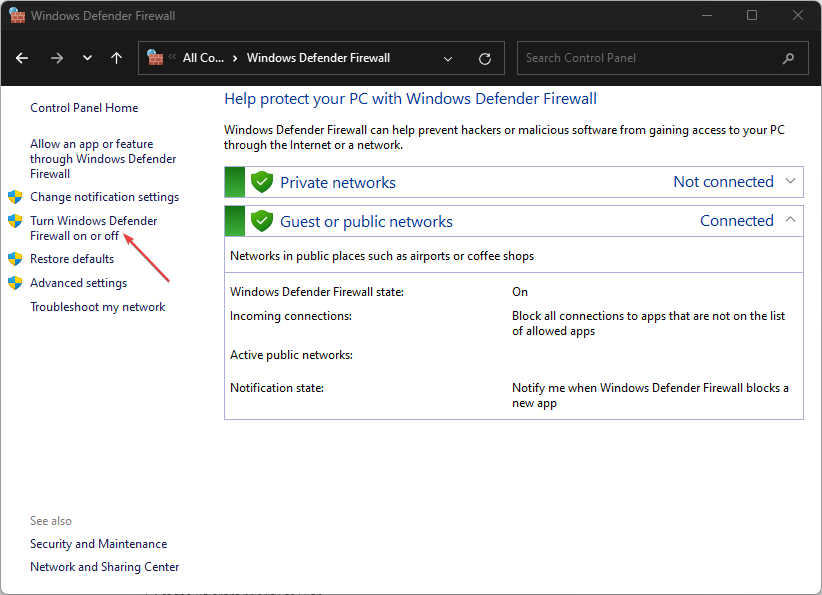
- Gå till Inställningar för privata och offentliga nätverk, klicka sedan på alternativknapparna för Stäng av Windows Defender-brandväggen (rekommenderas inte) alternativ.
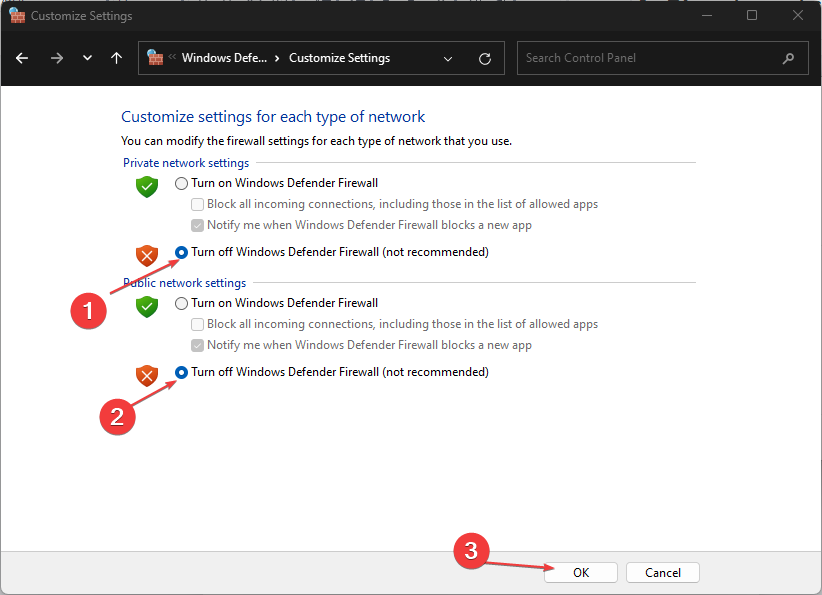
- Starta om din PC.
Inaktivering av inställningarna ovan kommer att lösa eventuella Windows Defender-brandväggsstörningar som orsakar Valorant-spelet. Du kan läsa om hur man inaktiverar Windows Defender om du stöter på problem med det.
- Sea of Thieves fortsätter att krascha? Så här stoppar du det
- Valorant hög CPU-användning: Hur man sänker om det blir 100 %
3. Gör en ren start
- Tryck Windows + R för att öppna Springa dialogruta, typ msconfig, och klicka OK.
- Gå till Tjänster fliken och markera rutan för Dölj alla Microsoft-tjänster och klicka sedan på Inaktivera alla knapp.
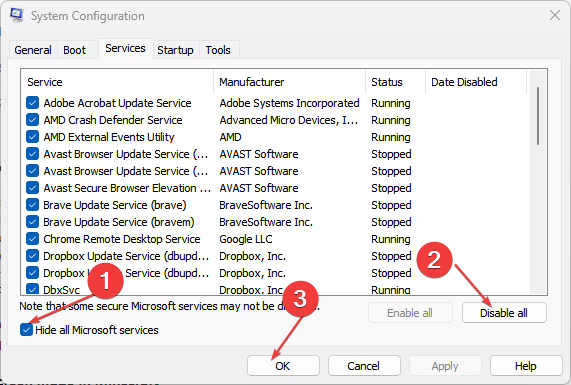
- Gå till Börja fliken och klicka Öppna Aktivitetshanteraren.
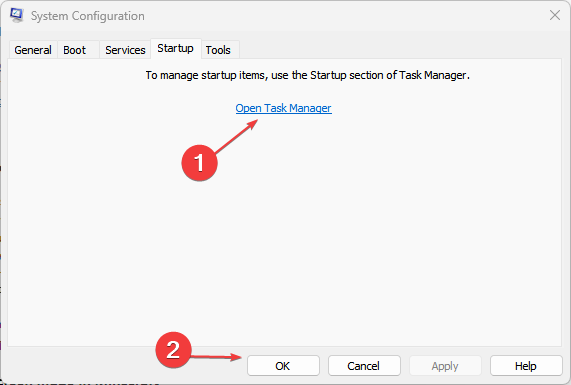
- Klicka på startprogrammen och tryck på Inaktivera knapp.
- Starta om din dator och kontrollera om Valorants fortsätter att frysa.
Genom att utföra en renstart av datorn stoppas alla program som körs vid start som kan orsaka att Valorant fryser vid start.
4. Sätt Valorant som en prioritet
- Högerklicka på Aktivitetsfältet och välj Aktivitetshanteraren för att öppna den.
- Navigera till Processer flik och lokalisera Valorant, högerklicka sedan på den och välj Prioritera.
- Ställ in Valorant prioritet som Hög.
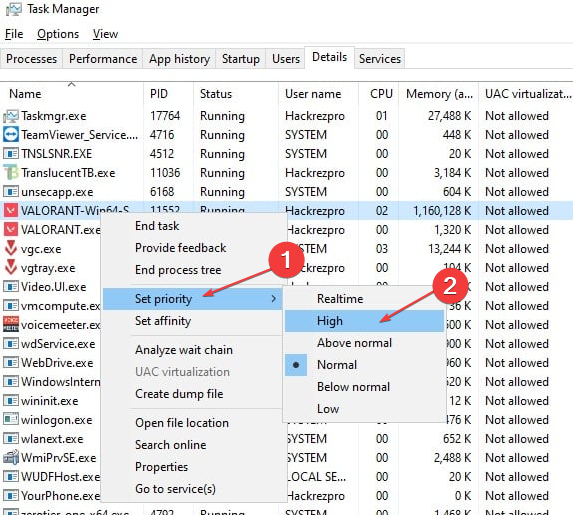
- Klicka på Ändra prioritet för att bekräfta ditt val i dialogrutan.
Att sätta spelappen som en hög prioritet kommer att öka spelets prestanda och förhindra att Valorant fryser och kraschar. Kolla in vår kompletta guide på hur man ställer in prioritet i Aktivitetshanteraren för mer insikt.
5. Avinstallera och installera om Valorant
- tryck på Windows + R nycklar för att öppna Springa dialogrutan och skriv in kontroll /namn Microsoft. Program och funktioner och klicka på OK.
- Välj Valorant och Riot Vanguard och klicka Avinstallera.
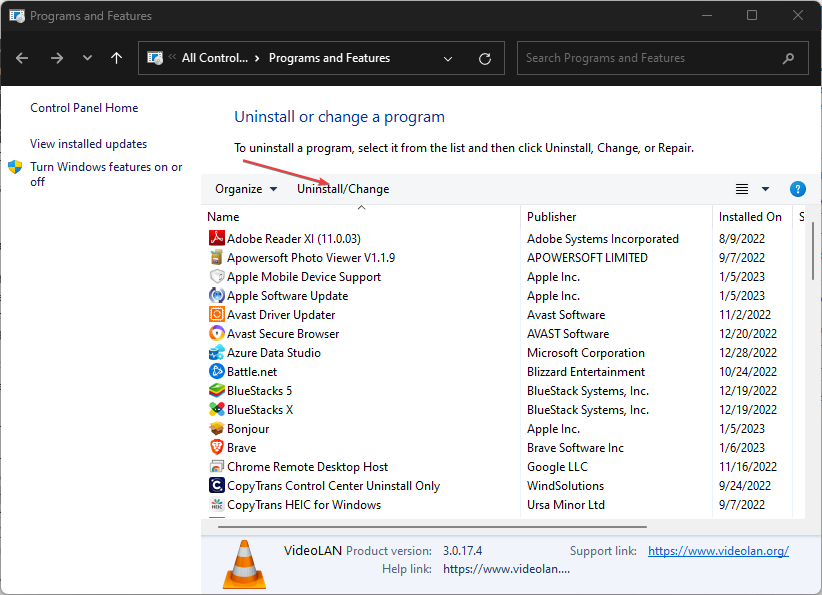
-
Ladda ner spelfilen Valorant. Kör Valorant-filinstallationsprogrammet och följ Windows-prompten för att installera om Valorant på din dator.

Efter att ha provat den ovan angivna fixen kan det vara den sista utvägen att installera om Valorant-appen. Om du installerar om appen återställs alla inställningar och korrupta spelfiler åtgärdas.
Dessutom kan du läsa hur man fixar att Valorant inte fungerar på Windows. Vi har också en detaljerad guide om hur man fixar att Valorant inte uppdateras på din PC.
Sammanfattningsvis är detta de bästa sätten att fixa Valorant om det fortsätter att frysa på din dator. Om du har ytterligare frågor om den här guiden eller helt andra frågor, använd gärna kommentarsektionen.
Har du fortfarande problem? Fixa dem med det här verktyget:
SPONSRAD
Om råden ovan inte har löst ditt problem kan din dator uppleva djupare Windows-problem. Vi rekommenderar ladda ner detta PC-reparationsverktyg (betygsatt Great på TrustPilot.com) för att enkelt ta itu med dem. Efter installationen klickar du bara på Starta skanning knappen och tryck sedan på Reparera allt.


